文章详情页
win10怎么加密压缩文件
浏览:105日期:2022-12-05 14:51:12
win10怎么加密压缩文件应该还有同学不会吧,想知道怎么解决这个问题的话就看看小编带来的加密win10压缩文件技巧一览,感兴趣的话就来看看。

方法/步骤分享:
1、选择一个文件,鼠标右键选择【添加到压缩文件】
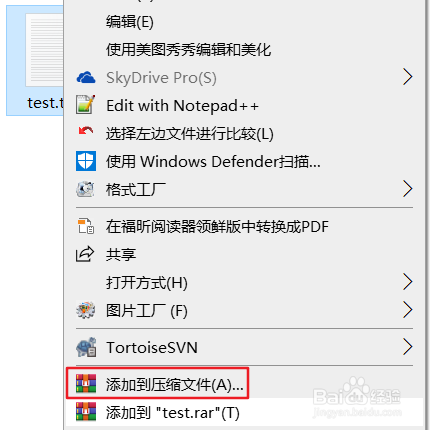
2、弹出对话框,选择【设置密码】
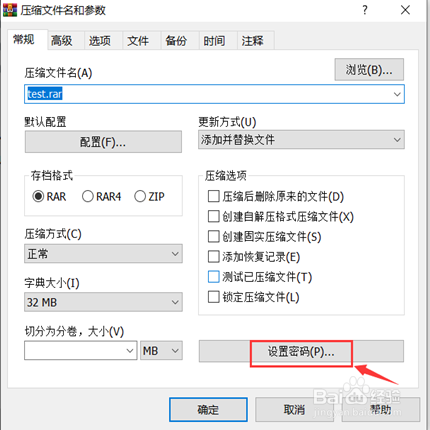
3、弹出密码框,输入密码
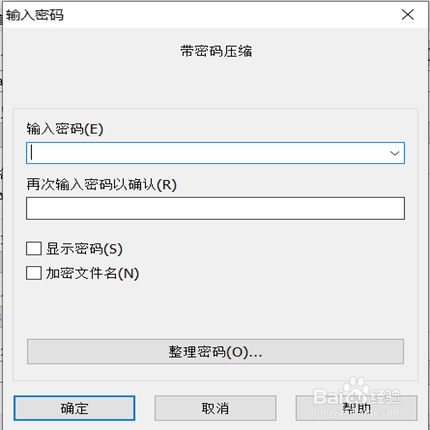
4、点击【确定】,设置密码完成

5、生成压缩文件,点击
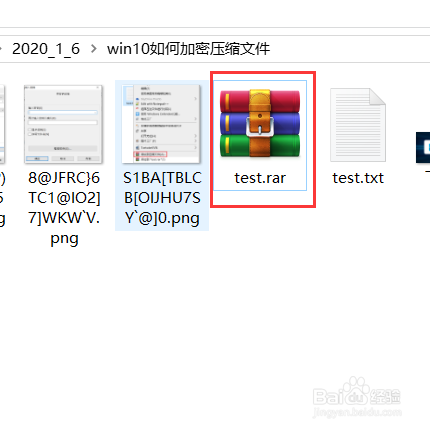
6、只有输入密码才可以查看文件
win10相关攻略推荐:
惠普probook440g3笔记本U盘怎样安装win10系统 安装win10系统方法分享
win10笔记本电脑怎么设置指纹解锁
win10关机怎么美化—滑动帷幕关闭电脑
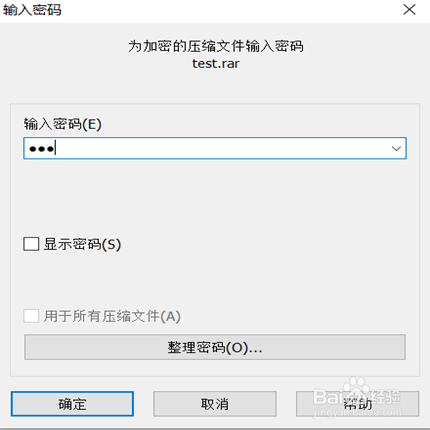
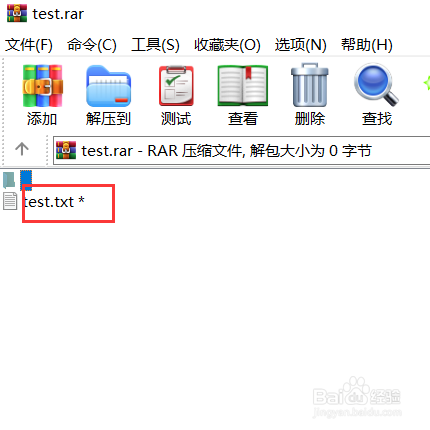
加密win10压缩文件技巧一览,今天的分享就到这里了,想要学习更多软件教程就来IE浏览器中文网站,快快收藏吧,更多精彩不容错过!
上一条:win10损坏的系统文件如何修复下一条:win10怎么添加账户用户
相关文章:
排行榜

 网公网安备
网公网安备